Geriausi nustatymai, skirti išspręsti „High Ping“ problemą sistemoje „Windows 11“.
įvairenybės / / December 29, 2021
„Windows 11“ yra naujausia „Microsoft“ operacinės sistemos versija. Jis pateikiamas su atnaujintu dizainu ir daugybe papildomų funkcijų. Apskritai, tai puikus atnaujinimas, palyginti su jo pirmtaku „Windows 10“. Tačiau, kalbant apie žaidimus, beveik neįmanoma rasti konkurencijos „Windows 7“. Netgi naujausia „Windows 11“ nėra pranašesnė už „Windows 7“, kai kalbama apie žaidimus. Tiesą sakant, „Windows 11“ daugelis vartotojų patiria didelių ping problemų savo mėgstamuose žaidimuose. Be jokios abejonės, OS vis dar išgyvena savo eksperimentinį etapą, tačiau susidūrimas su dideliu ping gali visiškai sugadinti žaidimų patirtį.
Tiems, kurie nežino, „Ping“ internetiniuose žaidimuose nurodo trukmę nuo jūsų įvesties iki žaidimų serverio atsako į tą įvestį. Susidūrę su dideliu pingu, kiekvieną žaidimo akimirką atidėsite. Nepaisant to, grįžtant prie temos, dauguma žaidėjų yra nekantrūs ir nekantrauja, kol „Microsoft“ išspręs „Windows 11“ didelio pingo problemą. Taigi, ar yra koks nors kitas sprendimas, kuriuo galite išspręsti didelio ping problemą sistemoje „Windows 11“?
Laimei, yra, ir šis įrašas yra apie tai. Čia mes pasidalinsime geriausiais nustatymais, kad išspręstume didelio ping problemą sistemoje „Windows 11“. Taigi, be jokių papildomų rūpesčių, pradėkime.
Puslapio turinys
- Kodėl „Windows 11“ turi didelę Ping problemą?
- Kaip patikrinti žaidimo delsą sistemoje „Windows 11“?
-
Geriausi nustatymai, skirti išspręsti „High Ping“ problemą sistemoje „Windows 11“.
- 1 sprendimas: prijunkite naudodami eterneto kabelį
- 2 pataisymas: iš naujo sukonfigūruokite tinklo adapterį
- 2 pataisymas: išjunkite fone veikiančią programą
- 3 pataisymas: sumažinkite žaidimo kadrų dažnį
- 4 pataisymas: pakeiskite DNS serverį
- 5 pataisymas: pakeiskite ugniasienės nustatymus
- Baigiamieji žodžiai
Kodėl „Windows 11“ turi didelę Ping problemą?
Prieš kalbant apie geriausius nustatymus, kaip išspręsti didelio ping problema sistemoje „Windows 11“, svarbu išsiaiškinti pagrindinę problemos priežastį. Gali būti įvairių priežasčių, kodėl „Windows 11“ susiduriate su dideliu ping problema. Ir jei esate konkurencingas žaidėjas, turite žinoti, kad didelis ping gali netgi kainuoti žaidimą.
Kaip minėta, internetinių žaidimų „ping“ reiškia trukmę nuo jūsų įvesties iki žaidimų serverio atsako į tą įvestį. Ir visas šis procesas matuojamas delsa, kuri žaidime vadinama „ms“ arba milisekunde. Nepaisant to, pagrindinė priežastis, kodėl jūs susiduriate su dideliu ping žaidimu, yra lėtas interneto ryšys. Silpnas interneto ryšys gali sukelti siaubingą vėlavimą žaidimų seansų metu.
Kaip patikrinti žaidimo delsą sistemoje „Windows 11“?
Pagal numatytuosius nustatymus „Windows 11“ turi funkciją, kurią naudodami galite patikrinti žaidimo delsą. Taigi, čia pateikiami veiksmai, kuriuos turite atlikti norėdami patikrinti žaidimo delsą sistemoje „Windows 11“.
- Savo sistemoje atidarykite užduočių tvarkyklę.
- Bakstelėkite „Našumas“.

- Spustelėkite „Open Resource Monitor“.

- Spustelėkite išskleidžiamąją piktogramą šalia „Tinklas“.

Skelbimai
- Čia matysite visų jūsų įrenginyje įdiegtų programų delsą.

Tęskite vadovą, kad sužinotumėte, kaip sumažinti žaidimo delsą sistemoje „Windows 11“.
Geriausi nustatymai, skirti išspręsti „High Ping“ problemą sistemoje „Windows 11“.
Dabar, kai žinote, kad silpnas interneto ryšys yra pagrindinė didelio ping problemos priežastis, todėl norėdami išspręsti didelio ping problemą turėsite įveikti silpną interneto problemą. Nuo įstrigusio maršruto parinktuvo iki neteisingų tarpinio serverio nustatymų – prasto interneto ryšio priežastys yra kelios.
Skelbimai
Taigi, pažiūrėkime, kaip galite pagerinti ryšio greitį, kuris tiesiogiai išspręs didelio ping problemą sistemoje „Windows 11“.
1 sprendimas: prijunkite naudodami eterneto kabelį
Pagrindinė priežastis, kodėl žaidėjai susiduria su didelėmis ping problemomis, yra ta, kad jie yra prijungti per Wi-Fi maršrutizatorių arba mobilųjį viešosios interneto prieigos tašką, o ne Ethernet kabelį. Eterneto kabelis pašalins bet kokias „Wi-Fi“ ar didelio ryšio problemas, su kuriomis galite susidurti „Windows 11“.
2 pataisymas: iš naujo sukonfigūruokite tinklo adapterį
„Windows 11“ gali kilti problemų dėl tinklo adapterio sugedimo. Norėdami tai išspręsti, turite iš naujo nustatyti tinklo adapterį. Taigi, čia yra visi žingsniai, kuriuos turite atlikti, kad tai padarytumėte.
- Atidarykite „Windows 11“ nustatymus paspausdami „Windows + I“ spartųjį klavišą.
- Eikite į „Tinklas ir internetas“.

- Skiltyje „Tinklas ir internetas“ slinkite žemyn ir bakstelėkite „Išplėstiniai tinklo nustatymai“.
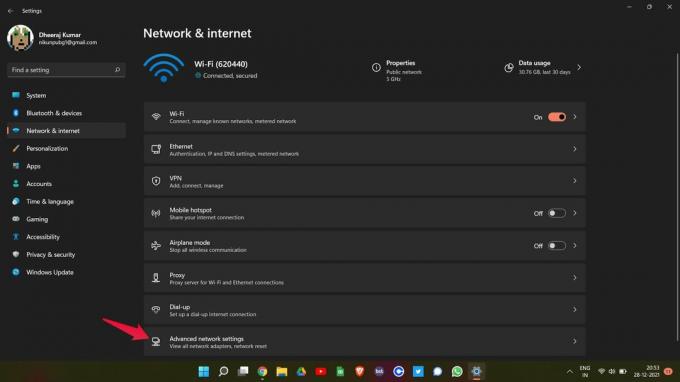
- Spustelėkite „Tinklo atkūrimas“, esantį skiltyje „Daugiau nustatymų“.

- Kitame puslapyje spustelėkite „Nustatyti iš naujo dabar“.

Dabar iš naujo paleiskite „Windows 11“ kompiuterį. Atidarykite žaidimą, kuriame susiduriate su didele ping problema, ir pažiūrėkite, ar jame yra kokių nors pakeitimų, ar ne. Jei taip, galite eiti. Tačiau jei vis dar susiduriate su dideliu ping problema, pereikite prie kito sprendimo.
2 pataisymas: išjunkite fone veikiančią programą
Jei „Windows 11“ kompiuteryje vienu metu atidarėte daug programų, taip pat galite susidurti su dideliu ping problema. Daugeliui programų šiais laikais reikia interneto ryšio, kad galėtų pasiūlyti savo paslaugas. Taigi, jei fone atidaryta daug programų, jos ir toliau naudos internetą, o tai tiesiogiai sukels didelį žaidimo ping. Taigi, štai ką reikia padaryti, kad fone uždarytumėte nereikalingas programas.
- „Windows 11“ kompiuteryje atidarykite užduočių tvarkyklę.
- Skiltyje Procesas, skiltyje „Foniniai procesai“, matysite visas kompiuteryje atidarytas programas.
- Pasirinkite bet kurią nereikalingą programą ir bakstelėkite „Baigti užduotį“.

Atlikite tai kiekvieną kartą, kai ketinate žaisti žaidimą savo sistemoje. Tai ne tik išspręs didelio ping problemą, bet ir padidins bendrą žaidimo našumą.
3 pataisymas: sumažinkite žaidimo kadrų dažnį
Turite žinoti, kad išlaikant aukštą kadrų dažnį sukuriama geresnė animacija, tačiau tuo pat metu tai taip pat gali sukelti didelį ping, ypač jei turite žemos klasės kompiuterį ir silpną interneto ryšį. Taigi, kaip išspręsti problemą, apsilankykite žaidimo nustatymuose ir optimizuokite jo kadrų dažnį.
Skirtingi žaidimai turi skirtingus būdus sumažinti kadrų dažnį, todėl nebus sąžininga kitų atžvilgiu, jei kalbėsime tik apie konkretaus žaidimo kadrų dažnio mažinimą. Taigi, galite prisijungti prie interneto ir patikrinti, kaip sumažinti šiuo metu žaidžiamo žaidimo kadrų dažnį.
4 pataisymas: pakeiskite DNS serverį
DNS keitimas yra geriausias nustatymas, norint išspręsti didelio ping problemą sistemoje „Windows 11“. Susidursite su dideliu ping problema, jei būsite prisijungę prie serverio, kuris negali valdyti žaidimo greičio. Norėdami tai išspręsti, įsitikinkite, kad esate prisijungę prie greičiausio DNS serverio. „Google“ ir „Cloudfare“ viešasis DNS yra rekomenduojami DNS serveriai žaidimams žaisti. Nepaisant to, tai yra veiksmai, kuriuos turite atlikti norėdami prisijungti prie greitesnio DNS serverio.
- Atidarykite „Windows 11“ valdymo skydelį.
- Valdymo skydelyje eikite į Tinklas ir internetas > Tinklo ir bendrinimo centras.
- Kairiajame skydelyje bakstelėkite „Keisti adapterio nustatymus“.

- Dešiniuoju pelės mygtuku spustelėkite tinklą, prie kurio esate prisijungę, ir pasirinkite „Ypatybės“.

- Pasirinkite „Internet Protocol Version 4 (TCP/IPv4)“ ir bakstelėkite „Ypatybės“.

- Pasirinkite „Naudoti šiuos DNS serverio adresus“.

- Dabar, jei norite naudoti „Google“ viešąjį DNS serverį, įveskite „8.8.8.8“, esančiuose „Pageidaujamas DNS serveris“ ir „8.8.4.4“, esančiame „Alternatyvus DNS serveris“.

- Ir įveskite "1.1.1.1“ lauke Pageidaujamas DNS serveris ir „1.0.0.1“ alternatyviame DNS serveryje, kad prisijungtumėte prie „Cloudfare“ viešojo DNS serverio.
- Baigę bakstelėkite Gerai.
Aukščiau minėti nustatymai bus naudingi, jei esate IPv4 tinkle. Bet jei esate prisijungę prie IPv6 tinklo, atlikite toliau nurodytus veiksmus.
- Lange „WiFi“ ypatybės pasirinkite 6 interneto protokolo versiją (TCP/IPv6) ir bakstelėkite „Ypatybės“.

- Pasirinkite „Naudoti šiuos DNS serverio adresus“.
- Dabar, jei norite naudoti „Google“ viešąjį DNS serverį, įveskite „2001:4860:4860::888“, esančiuose „Pageidaujamas DNS serveris“ ir „2001:4860:4860::8844“, esančiame „Alternatyvus DNS serveris“.

- Ir įveskite "2606:4700:4700::1111“ lauke Pageidaujamas DNS serveris ir „2606:4700:4700::1001“ alternatyviame DNS serveryje, kad prisijungtumėte prie „Cloudfare“ viešojo DNS serverio.
Dabar iš naujo paleiskite žaidimą ir patikrinkite, ar didelio ping problema išspręsta, ar ne.
5 pataisymas: pakeiskite ugniasienės nustatymus
Ugniasienė ilgą laiką blokuoja žaidimus ir sukelia įvairių problemų juose. Dėl to taip pat gali kilti didelė ping problema, su kuria susiduriate. Tiesą sakant, „Windows 11“ ugniasienė turi griežčiausius nustatymus, kurie gali būti kliūtis internetiniams žaidimams. Norėdami tai išspręsti, turėsite rankiniu būdu leisti žaidimams pažeisti ugniasienės nustatymus. Taigi, norėdami atlikti darbą, turite atlikti šiuos veiksmus.
- Eikite į „Windows 11“ nustatymus paspausdami „Windows + I“ spartųjį klavišą.
- Kairiajame ekrano skydelyje spustelėkite „Privatumas ir sauga“.
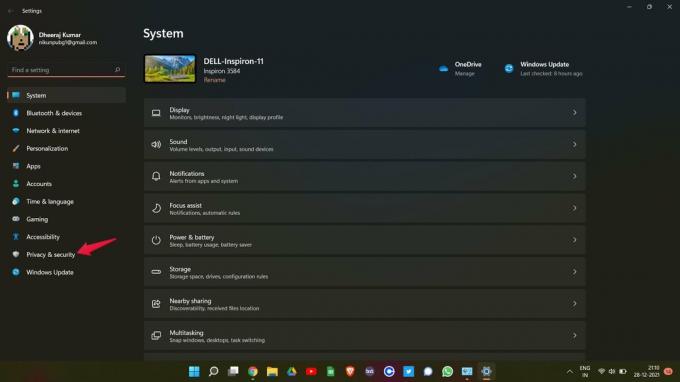
- Privatumo ir saugos lange bakstelėkite Windows sauga.
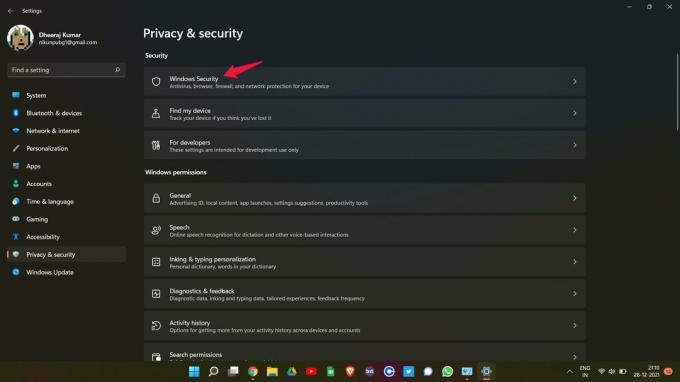
- Dabar spustelėkite Ugniasienė ir tinklo apsauga.

- Atsidarys naujas langas su visais ugniasienės nustatymais.
- Bakstelėkite parinktį „Leisti programai per užkardą“.

- Spustelėkite „Keisti nustatymus“.

- Dabar bakstelėkite „Leisti kitą programą“.

- Spustelėkite „Naršyti“ ir pridėkite žaidimo „.exe“ failo kelią.
- Galiausiai bakstelėkite „Pridėti“.

Taip galėjote pažeisti programą naudodami ugniasienės nustatymus. Tačiau, jei vis tiek susiduriate su problema, galite pabandyti išjungti užkardą. Štai žingsniai, kaip išjungti ugniasienę sistemoje „Windows 11“.
- Eikite į puslapį „Windows sauga“ atlikdami aukščiau nurodytus veiksmus.
- Spustelėkite „Atidaryti Windows sauga“.
- Atsidariusiame naujame lange pasirinkite „Ugniasienė ir tinklo apsauga“.

- Spustelėkite „Viešasis tinklas“.
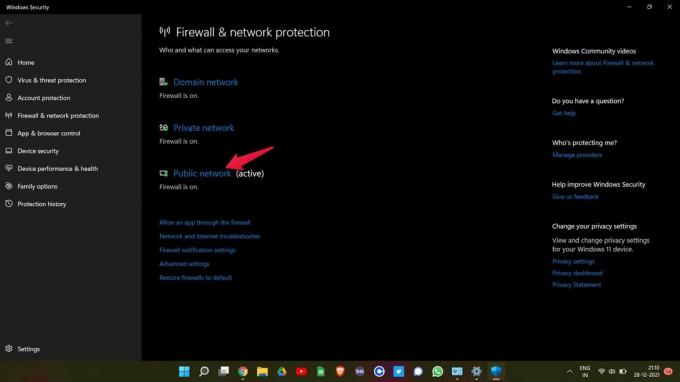
- Kitame puslapyje išjunkite „Microsoft Defender Firewall“ bakstelėdami perjungimo juostą.

- Pasirodžiusiame patvirtinimo lange spustelėkite „Taip“.
Viskas. Dabar pagaliau išjungėte „Windows Defender“ ugniasienę sistemoje „Windows 11“. Iš naujo paleiskite žaidimą ir nustebsite pamatę, kad šiuo metu gaunamas ping yra palyginti geresnis nei anksčiau.
Baigiamieji žodžiai
Tai buvo geriausi nustatymai, padedantys išspręsti didelio ping ryšio problemą sistemoje „Windows 11“. Geriausia šių nustatymų dalis yra ta, kad jie veiks bet kuriame internetiniame žaidime. Taigi, komentaruose praneškite mums, ar jums buvo naudingi pirmiau minėti pataisymai, ar ne. Ir nepamirškite komentaruose pasidalinti savo mėgstamu žaidimu.



